浏览器无法加载插件怎么解决
来源:www.laobaicai.net 发布时间:2017-01-09 08:15
打开浏览器观看视频时,却发现原本的视频窗口变成了“无法加载插件”的灰色窗口。浏览器无法加载插件怎么解决呢?下面就一起来看看详细的解决方法。

1、当观看视频时,出现“无法加载插件”的提示时,我们可以通过点击地址栏处的“高速浏览模式”按钮。
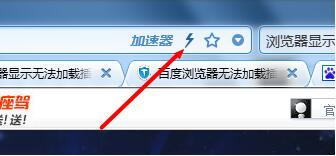
2、待此浏览模式被设置为“兼容模式”后,就可以正常观看视频啦。造成此情况产生的原因是网页中含有只能在兼容模式下才能正常播放的“Windows Media”视频文件。
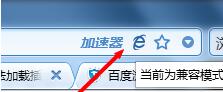
3、另外,我们也可以借助“360安全卫士”来进行修复。在其主界面中点击“人工服务”按钮进入。
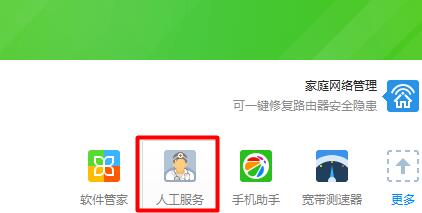
4、接着在打开的“360人工服务”窗口中,点击“上网异常”栏目右侧的“更多”按钮进入。
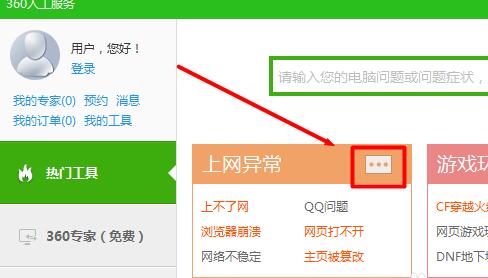
5、此时依次点击“全部问题类型”下拉列表,从弹出的扩展面板中选择“视频声音”-“看不了网络视频”项进入。
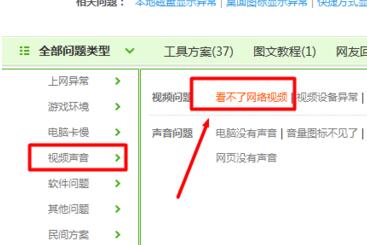
6、待对应问题搜索结果完成后,点击如图所示的两项问题解决方案右侧对应的“立即修复”按钮。
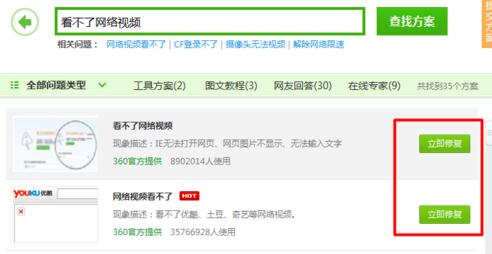
7、最后360安全卫士将对所有关于浏览器的问题进行全面修复,待修复完成后,就可以正常观看网络视频啦。
浏览器无法加载插件的问题是很多网友都遇到过的问题,大家参考上面的方法操作解决就可以了。
上一篇:如何解决电脑老是自动重启问题
推荐阅读
"win10系统亮度调节无效解决方法介绍"
- win10系统没有亮度调节解决方法介绍 2022-08-07
- win10系统关闭windows安全警报操作方法介绍 2022-08-06
- win10系统无法取消屏保解决方法介绍 2022-08-05
- win10系统创建家庭组操作方法介绍 2022-08-03
win10系统音频服务未响应解决方法介绍
- win10系统卸载语言包操作方法介绍 2022-08-01
- win10怎么还原系统 2022-07-31
- win10系统蓝屏代码0x00000001解决方法介绍 2022-07-31
- win10系统安装蓝牙驱动操作方法介绍 2022-07-29
老白菜下载
更多-
 老白菜怎样一键制作u盘启动盘
老白菜怎样一键制作u盘启动盘软件大小:358 MB
-
 老白菜超级u盘启动制作工具UEFI版7.3下载
老白菜超级u盘启动制作工具UEFI版7.3下载软件大小:490 MB
-
 老白菜一键u盘装ghost XP系统详细图文教程
老白菜一键u盘装ghost XP系统详细图文教程软件大小:358 MB
-
 老白菜装机工具在线安装工具下载
老白菜装机工具在线安装工具下载软件大小:3.03 MB










